
Съдържание
Функцията за свързване в Apple Music ви позволява да следите любимите си изпълнители и да виждате какво правят, но ако това е нещо, което наистина не използвате, ето как да замените Apple Music Connect с раздел „Плейлисти“, който все пак може да бъде по-полезен. ,
По подразбиране, когато добавяте изпълнител към музикалната си библиотека, Apple Music автоматично ви следва този изпълнител в Connect, което не е огромна сделка, ако използвате Connect и планирате да ги следвате, но това е ненужна функция, ако не Не планирам някога да използвам Connect. За щастие, можете да изключите тази автоматична функция.
Прочетете: Apple Music: 5 неща, които трябва да знаете преди да се абонирате
В Apple Music има много неща, които някои потребители може да не харесват, или има неща, които биха могли да се подобрят, което не е твърде изненадващо, като се има предвид, че Apple Music е все още много нов софтуер от Apple, но ще се подобри. с течение на времето със сигурност.

Що се отнася до Apple Music Connect, наистина не можете да го изключите, но поне можете да се отървете от раздела Connect в долната част и да го замените с нещо по-полезно за вас.
Ето как да замените Apple Music Connect с раздел „Плейлисти“.
Как да се отървете от Apple Music Connect
Изненадващо е, че е много лесно теоретично да изключите Apple Music Connect, тъй като Apple има вградена настройка, която можете да активирате.
В долната част на приложението Apple Music имате пет раздела: За вас, ново, радио, свързване и „Моята музика“, но можете да се отървете от раздела „Свързване“ без специална хитрост в iOS.
За да направите това, трябва да активирате Ограниченията в настройките, като влезете в приложението Настройки и след това да преминете към Общи> Ограничения.
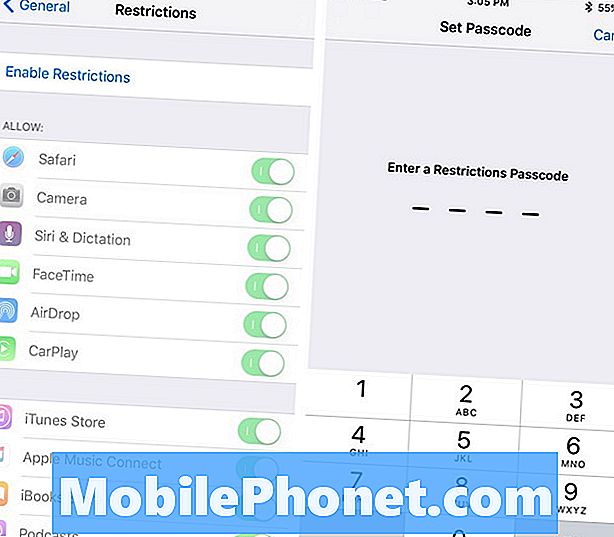
От там докоснете Enable Restrictions (Активиране на ограниченията) в горната част и въведете парола. Този код за достъп трябва винаги, когато искате да имате достъп до Ограничения в бъдеще. Също така е необходимо, ако някога искате да деактивирате Ограничения по всяко време. Тази парола може да се различава от основната парола на вашия iPhone.
След това превъртете малко надолу и намерете Apple Music Connect, Докоснете превключвателя вдясно от него. Тя ще се превърне от зелено в сиво, което означава, че вече е изключено.
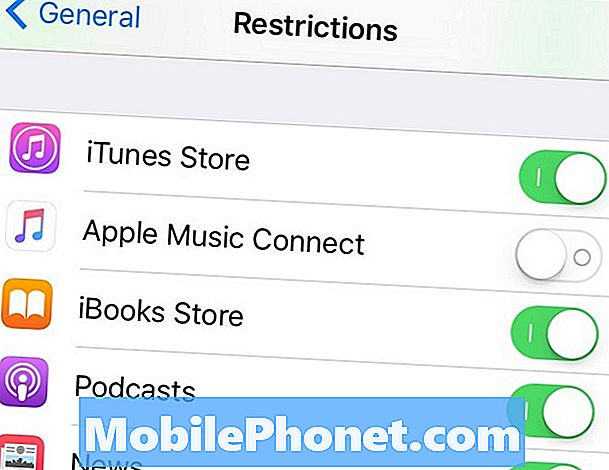
От там можете да се върнете в приложението Apple Music, а раздела „Свързване“ вече няма да съществува и на негово място ще има нов раздел „Плейлисти“, който ви дава по-бърз достъп до плейлистите ви.
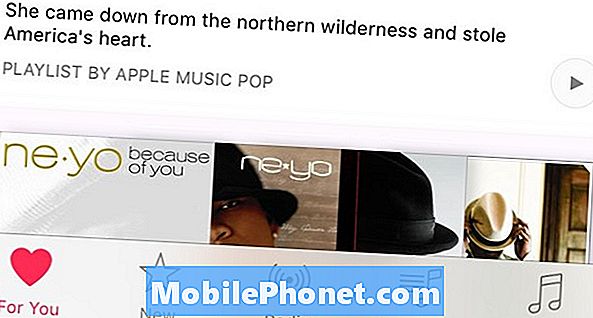
Това е особено полезно, ако разчитате на плейлисти за музиката си, а не само на секцията „Моята музика“, и в същото време се освобождавате от секцията „Свързване“, която никога няма да използвате.


